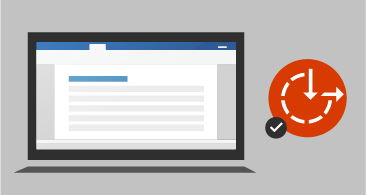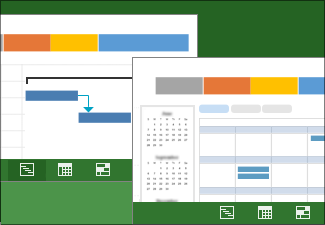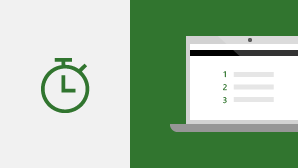Project Professional 2016 から Project Professional 2019 へのアップグレードでは、従来の機能がそのまま引き継がれたことに加え、いくつかの新機能が追加されました。
ドロップダウン メニューでタスクをリンクする
リンク先のタスクの ID を覚えておく必要がなくなりました。 代わりに、[先行タスク] 列でセルを選択し、下方向矢印を選択すると、プロジェクトの全タスクの一覧が表示されます。 タスクの階層と順序はプロジェクトに厳密に一致するため、正しいタスクまでスクロールし、その隣にあるチェック ボックスを選択する作業が簡単になりました。
[後続タスク] 列では、同じ種類のドロップダウンからタスクを選択することもできます。 詳細については、「プロジェクト内のタスクをリンクする」を参照してください。
![Project の [先行タスク] 列のドロップダウン メニューのスクリーンショット](https://support.content.office.net/ja-jp/media/b510459b-c35b-44b6-9b4d-bfa16f775013.png)
[サマリー行のタスク名] フィールド
タスクのリストが長い場合、プロジェクト計画の概要の下で字下げされているタスクを確認する作業が難しくなることがあります。 [サマリー行のタスク名] は、タスクのサマリー タスクを表示する読み取り専用フィールドです。 このフィールドをタスク ビューに列として追加すると、プロジェクトの構造がわかりやすくなります。 このフィールドを追加するには、(フィールドを追加する場所の右にある) 列のタイトルを右クリックし、[列の挿入] を選択し、ドロップダウン リストから [サマリー行のタスク名] を選択します。
![[サマリー行のタスク名] 列](https://support.content.office.net/ja-jp/media/d9eb1115-2b19-4b06-9921-9b621df27b96.png)
タイムライン バーのラベルとタスクの進捗状況
プロジェクトの進捗状況が確認しやすくなりました。 タイムライン バーにラベルを表示できるようになりました。タスクの進捗状況がタスク自体に表示されます。状態を共有していると、計画と進行中の作業が簡単に図示されます。
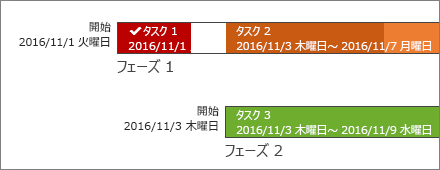
ユーザー補助の改善点
Microsoft では、すべてのお客様を対象とする、Project のユーザー補助機能の向上のための取り組みを継続しております。 Project 2019 では Project のより多くの要素が Windows ナレーターや他の支援技術で読みやすくなり、コントラストやキーボードのサポートが改良されました。
詳細については、「Microsoft Project のアクセシビリティ」を参照してください。